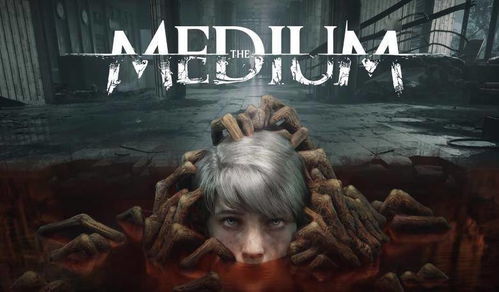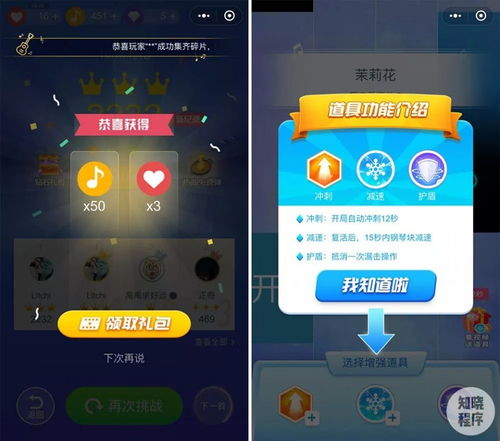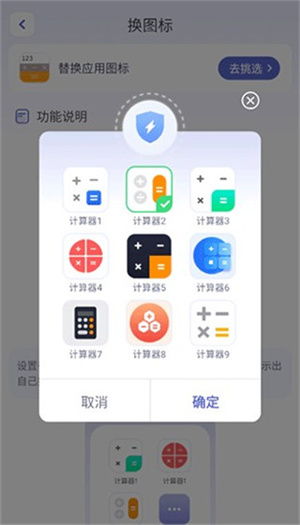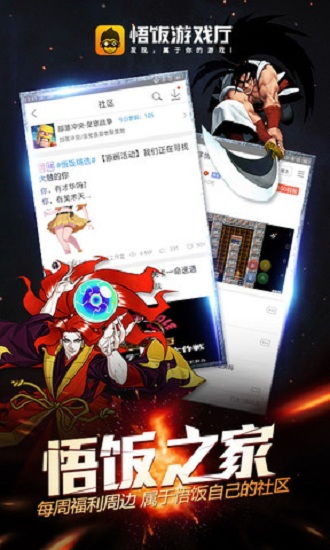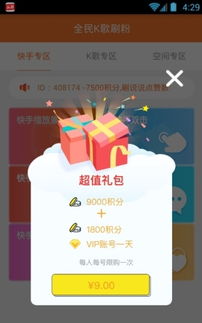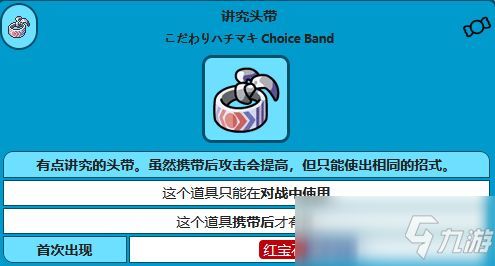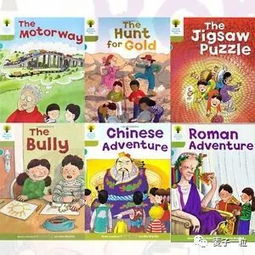Linux双显卡配置,电脑性能升级!
时间:2023-05-25 来源:网络 人气:
在如今这个多媒体时代,双显卡已经成为了很多电脑用户的必备硬件之一。而对于Linux系统的用户来说,如何配置双显卡也是一个常见的问题。本文将为大家详细介绍Linux系统下如何轻松配置双显卡,让你的电脑性能更上一层楼。
第一步:检查硬件信息
在开始配置之前,我们需要先了解自己电脑上的显卡信息。打开终端,输入以下命令:
xp系统怎么看显卡配置_linux命令查看显卡信息_Linux系统如何配置双显卡?"
lspci|grepVGA
这个命令会列出所有的VGA设备信息,包括我们要用到的显卡信息。记录下你要使用的显卡的PCI地址。
第二步:安装驱动程序
xp系统怎么看显卡配置_linux命令查看显卡信息_Linux系统如何配置双显卡?"
接下来我们需要安装对应的驱动程序。以NVIDIA显卡为例,我们可以使用以下命令安装驱动:
sudoapt-getinstallnvidia-xxx
其中“xxx”是你要安装的驱动版本号。安装完成后,我们需要重启电脑才能生效。
linux命令查看显卡信息_xp系统怎么看显卡配置_Linux系统如何配置双显卡?"
第三步:配置X11服务器
X11服务器是Linux系统下用于图形界面显示的重要组件。我们需要对其进行配置,以使得双显卡正常工作。打开终端,输入以下命令:
sudonvidia-xconfig
xp系统怎么看显卡配置_Linux系统如何配置双显卡?"_linux命令查看显卡信息
这个命令会自动生成一个新的X11配置文件“/etc/X11/xorg.conf”,我们需要手动编辑这个文件。找到文件中“Device”节,添加以下内容:
Section"Device"
Identifier"Device0"
Driver"nvidia"
VendorName"NVIDIACorporation"
BusID"PCI:1:0:0"#这里的BusID就是之前记录下来的PCI地址
EndSection
Section"Device"
Identifier"Device1"
Driver"nvidia"
VendorName"NVIDIACorporation"
BusID"PCI:2:0:0"#如果你有两张显卡,就需要添加这一段
EndSection
保存文件并重启电脑Linux系统如何配置双显卡?",双显卡就成功配置完成了。
linux命令查看显卡信息_xp系统怎么看显卡配置_Linux系统如何配置双显卡?"
总结
在本文中,我们详细介绍了Linux系统下如何轻松配置双显卡。通过检查硬件信息、安装驱动程序和配置X11服务器三个步骤,我们可以顺利地让双显卡正常工作。希望这篇文章对你有所帮助!
游戏:如果你是个游戏迷,那么双显卡无疑是你必不可少的硬件之一。通过本文介绍的方法,你可以轻松地让你的电脑性能更上一层楼Linux系统如何配置双显卡?",享受更流畅的游戏体验。
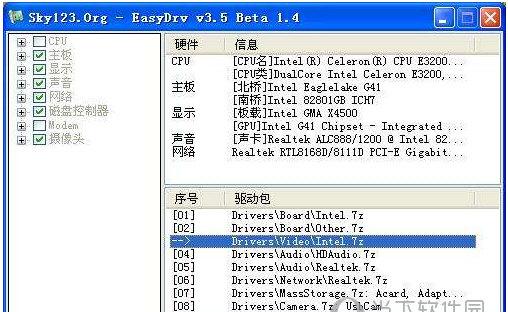
教程资讯
教程资讯排行